AE怎样导出H.264解码器的MOV视频格式?小编就给AE初学者简单地介绍下,希望对大家有所帮助吧。
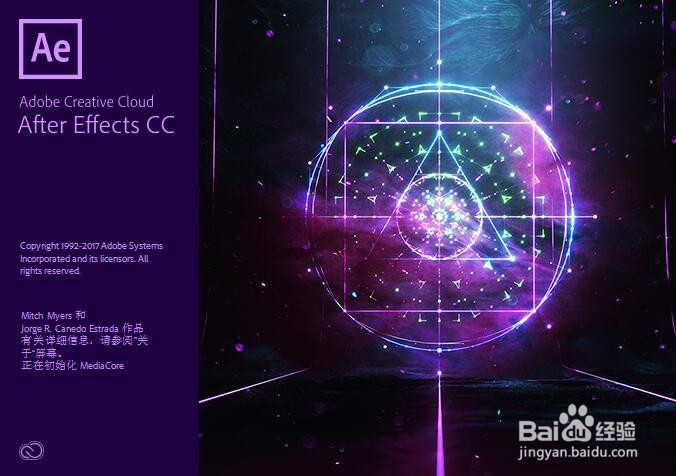
工具/原料
Adobe After Effects CC 2018
AE怎样导出H.264解码器的MOV视频格式?
1、点击选中想要导出视频的合成,按下Ctrl+M

2、进入到渲染队列面板,点击输出模块
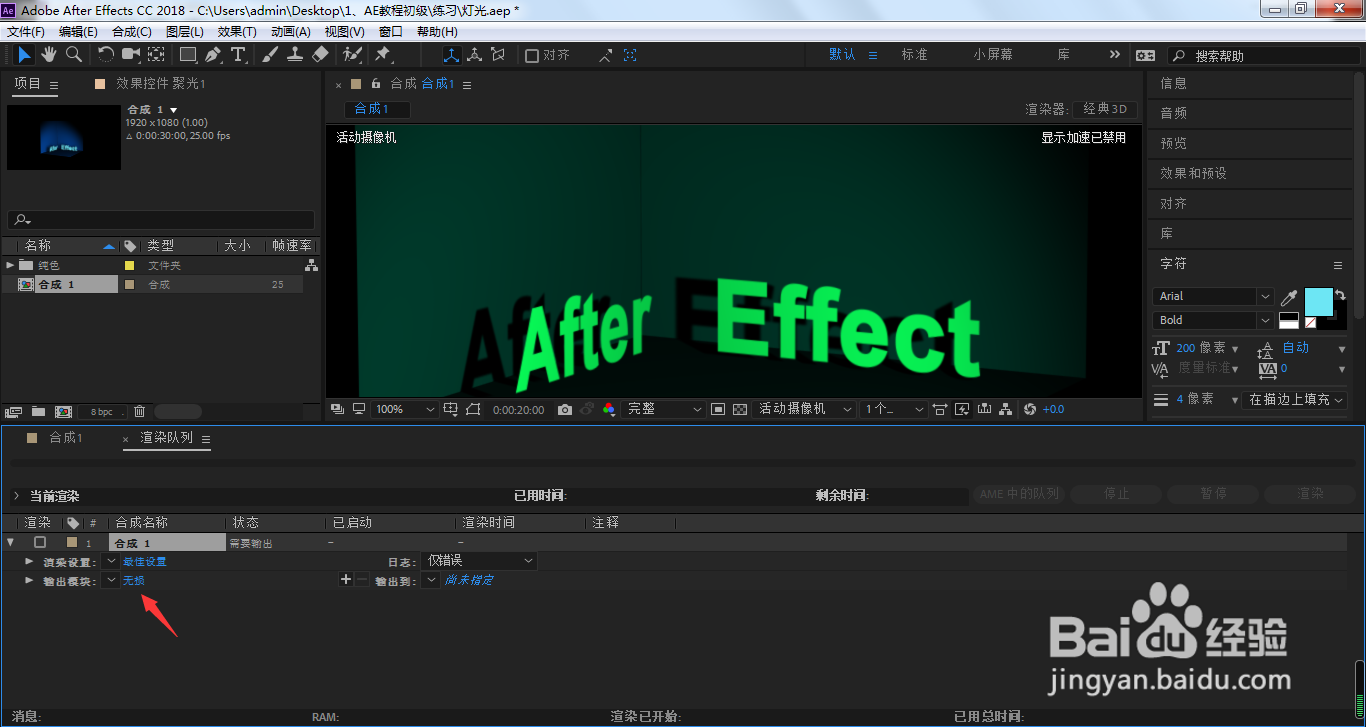
3、打开格式
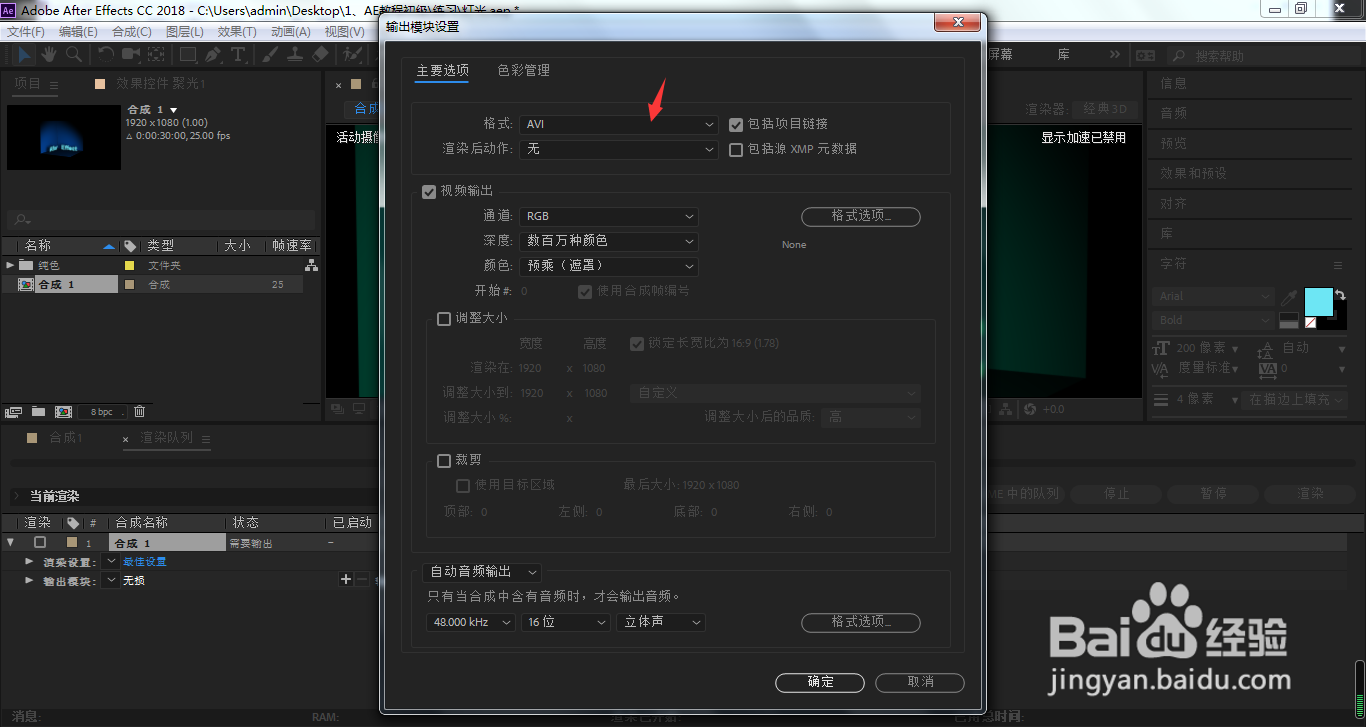
4、选择QuickTime
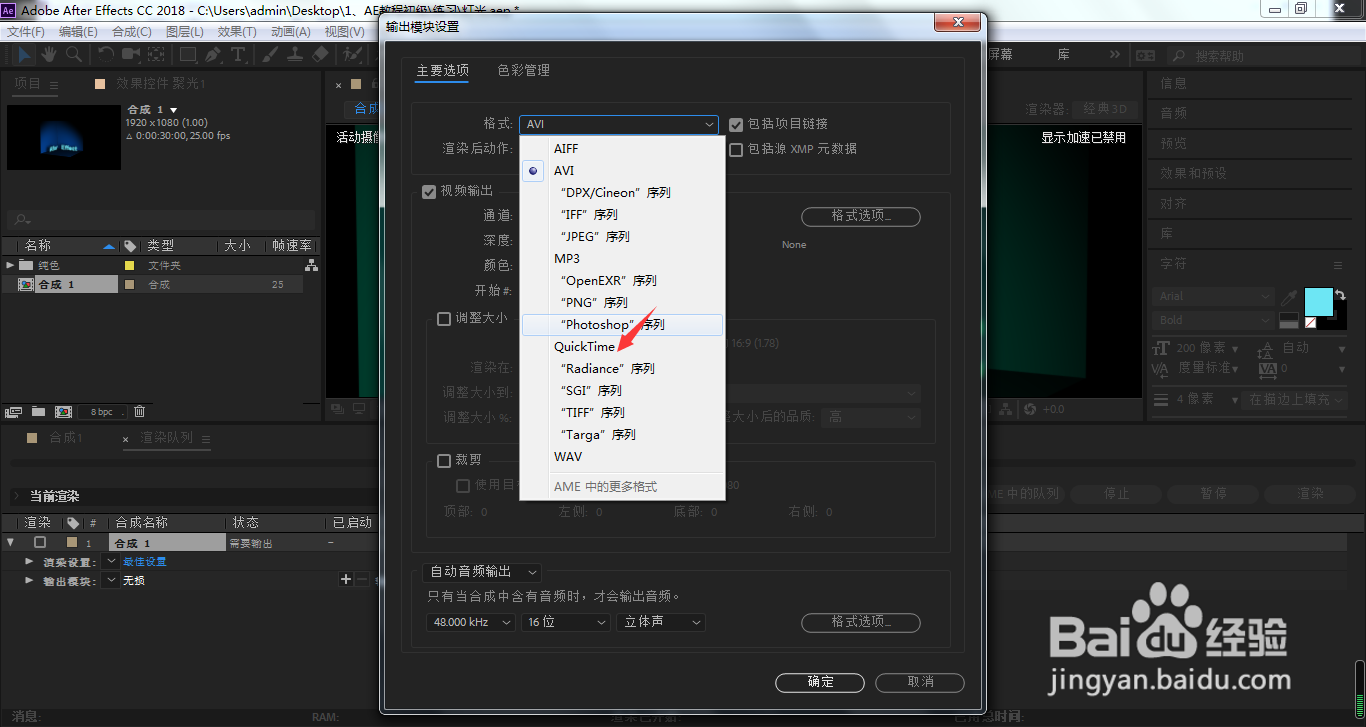
5、点击箭头所指的格式选项
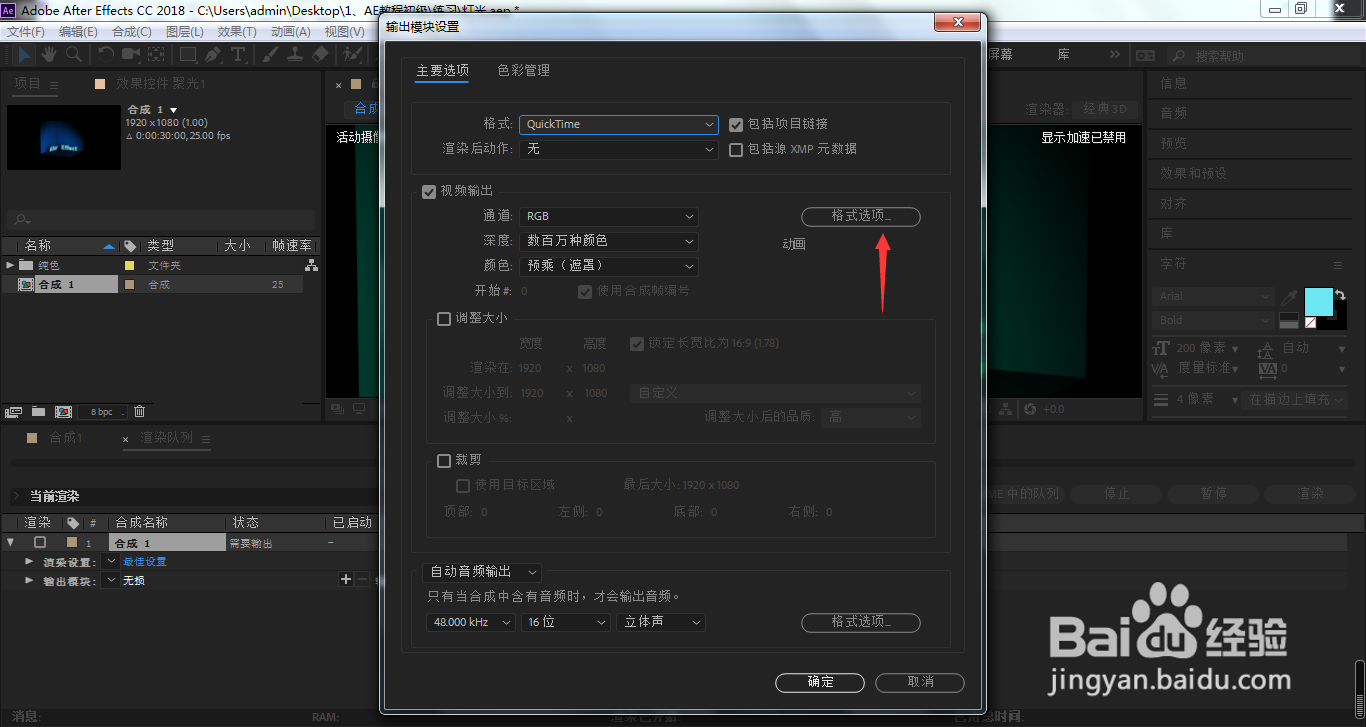
6、打开视频编解码器
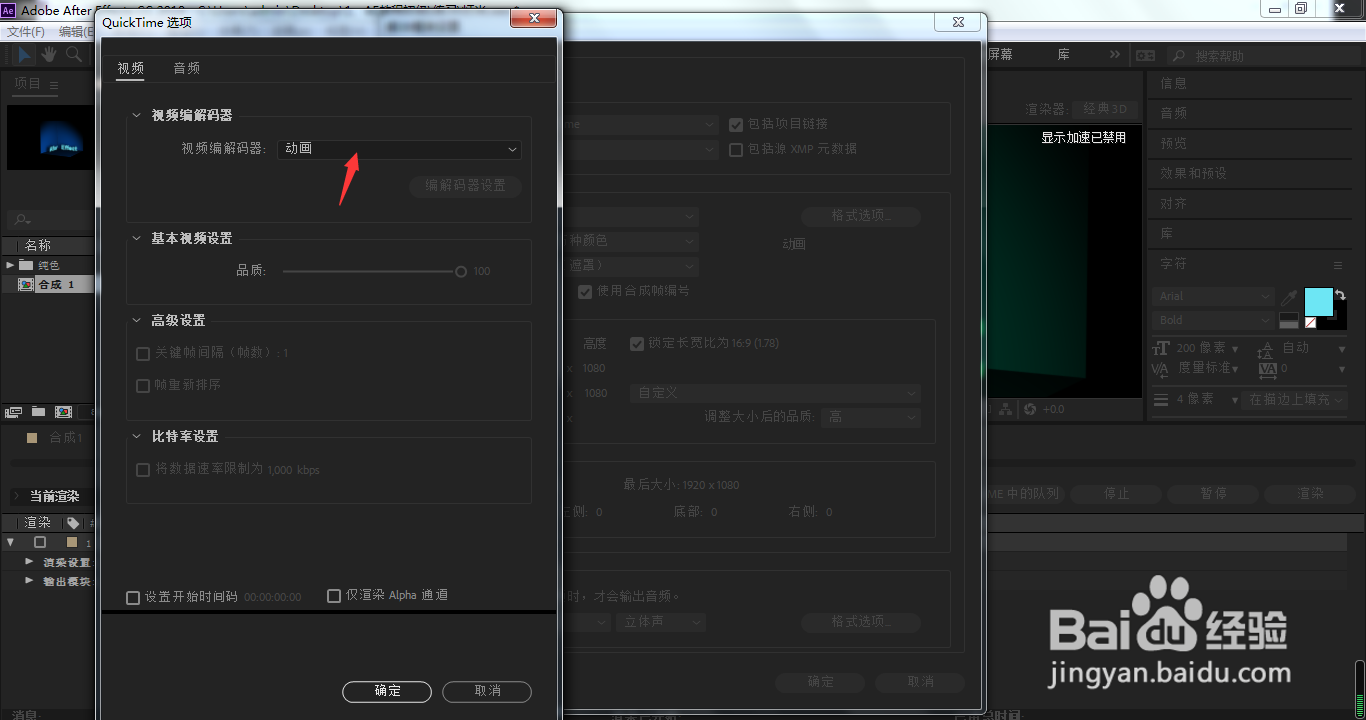
7、在弹出菜单中选择H.264
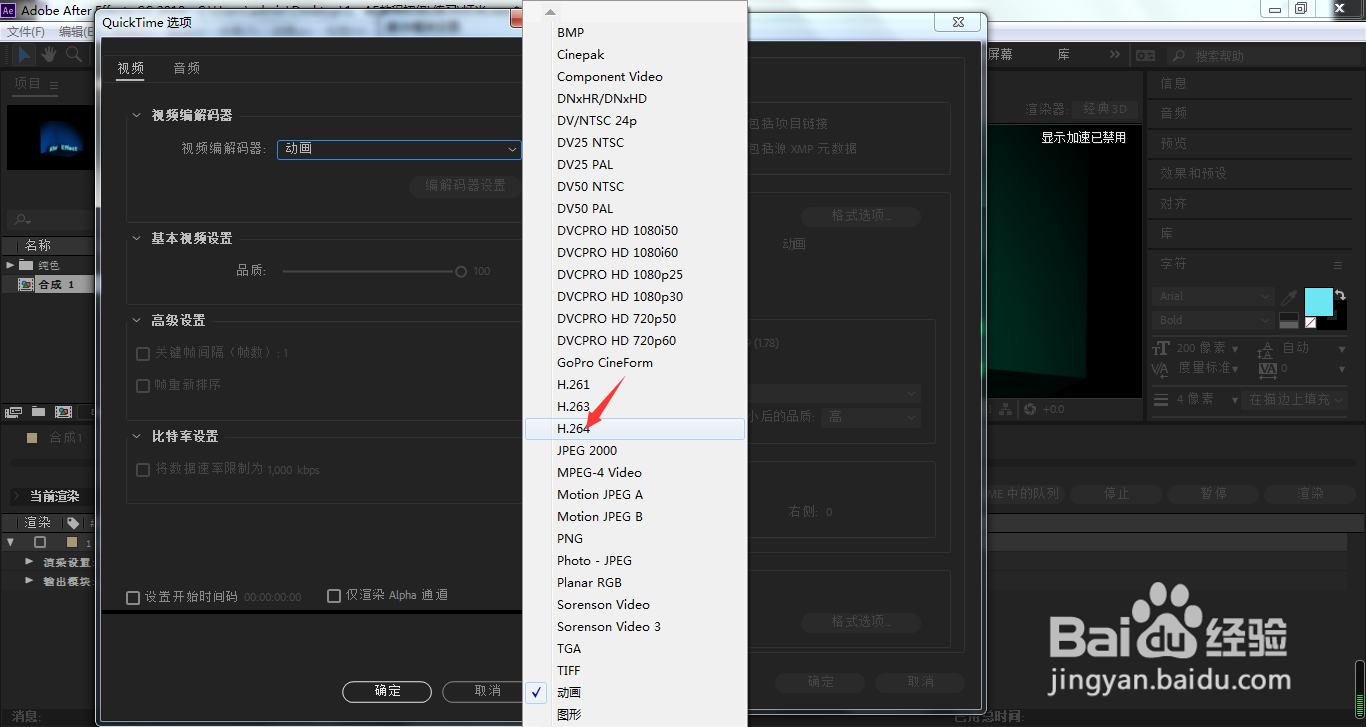
8、点击确定
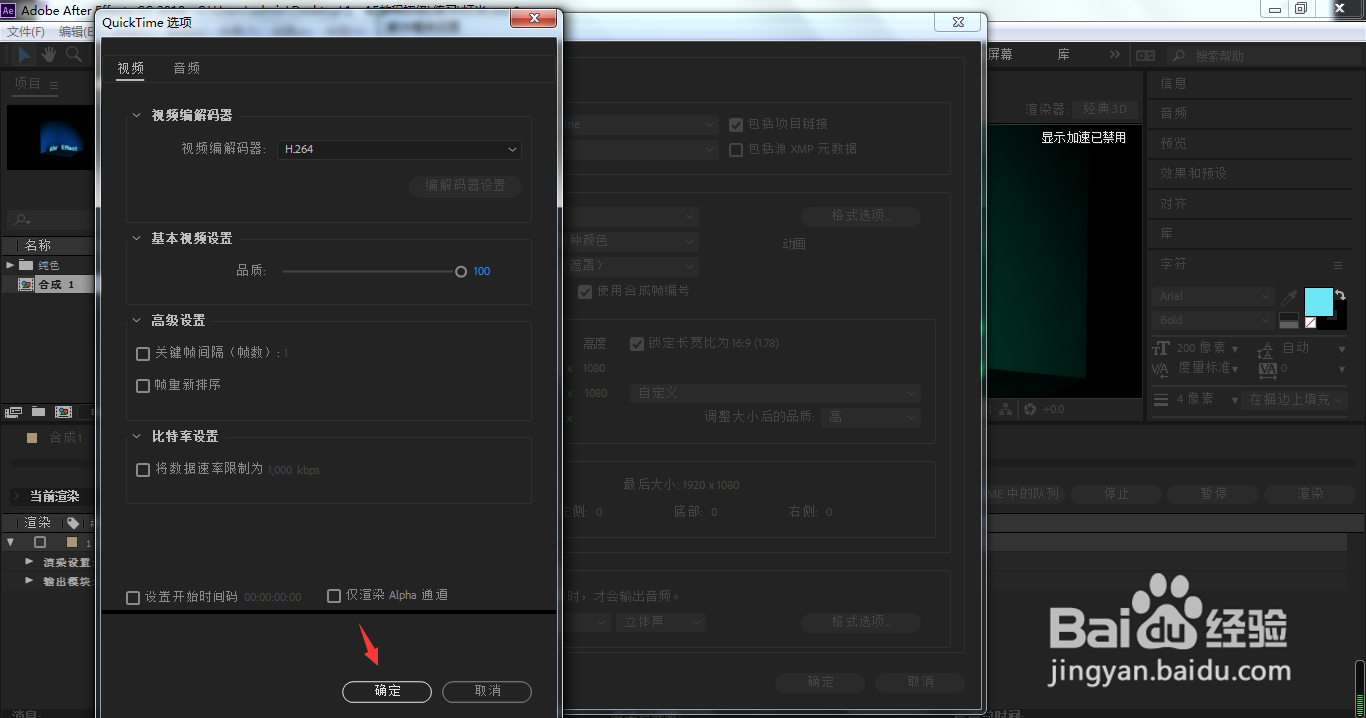
9、返回到输出模块设置窗口,点击确定退出
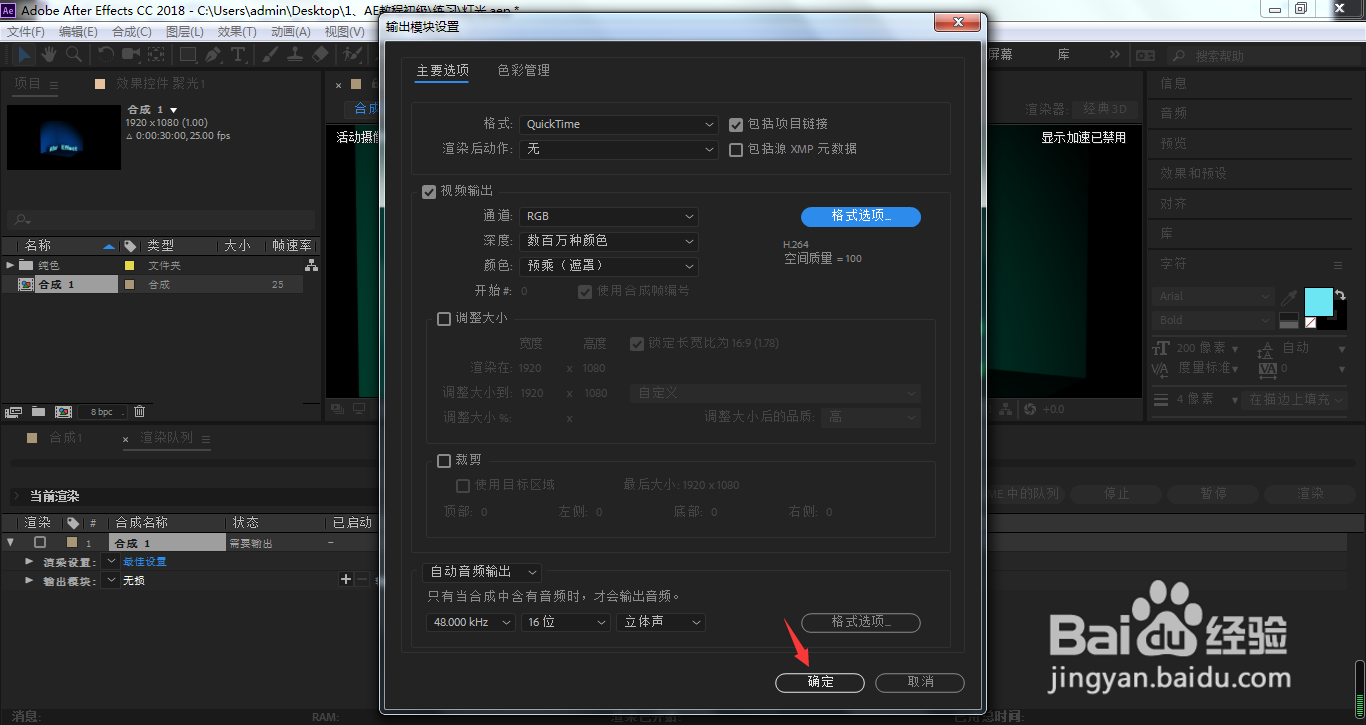
10、点击输出到,设置视频保存路径
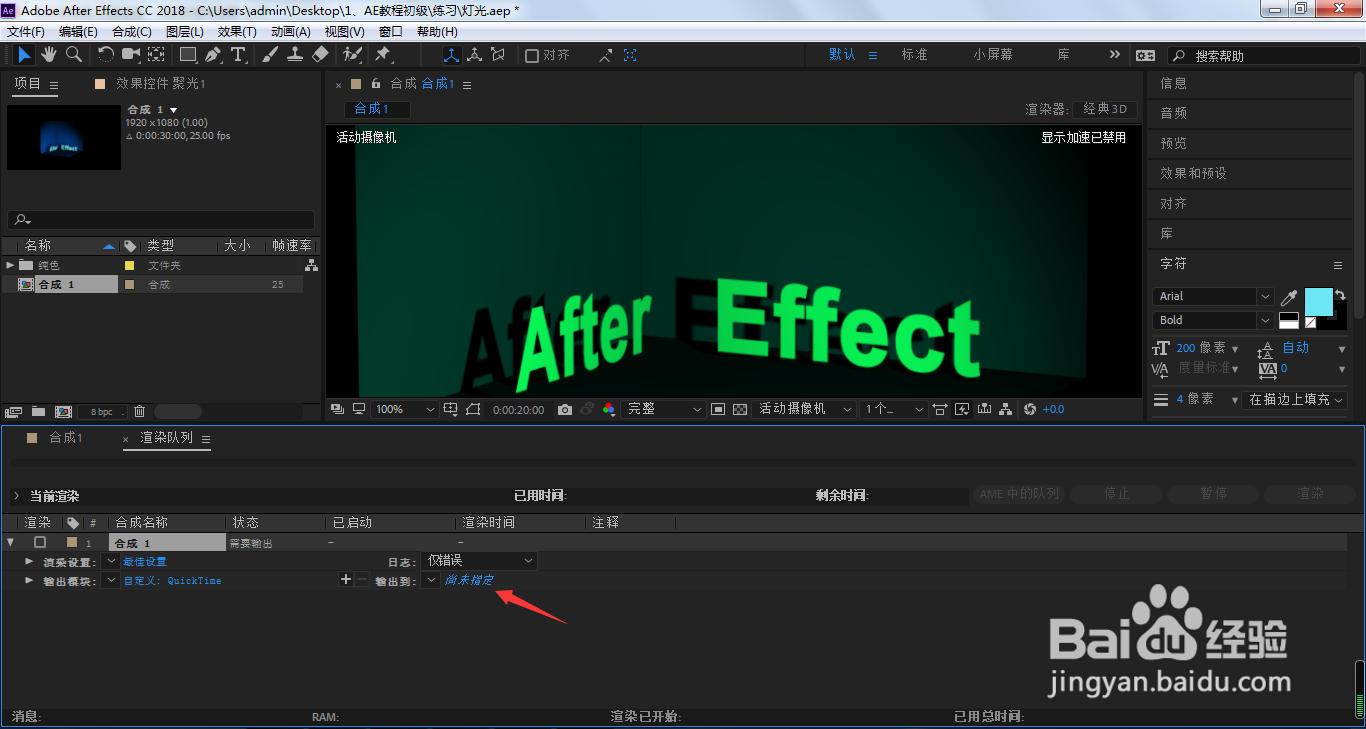
11、设置完成,点击渲染即可

